Współpraca w aplikacji Microsoft Teams
Gdy potrzebujesz szybkiego dostępu do aplikacji, dokumentów i plików, usługa Microsoft Teams ułatwi ci utrzymanie skupienia i dobrej organizacji pracy w jednym, centralnym miejscu. Dodawaj karty na ulubione narzędzia i ważne pliki, współpracuj w czasie rzeczywistym nad dokumentami i przechowuj je lub łatwo udostępniaj dzięki integracji programu SharePoint z usługą Teams.
Dodawaj narzędzia, korzystając z kart

-
Wybierz

-
Wybierz odpowiedni typ karty.
-
Wpisz nazwę i wybierz obszar roboczy.
-
Wybierz Ogłoś na kanale informacje o tej karcie.
-
Wybierz pozycję Zapisz.
Chcesz wiedzieć więcej?
Dodawanie planu

-
W kanale zespołu wybierz pozycję Dodaj kartę +.
-
W oknie dialogowym Dodawanie karty wybierz pozycję Planner.
-
W oknie dialogowym Planner wybierz pozycję:
-
Utwórz nowy plan, aby utworzyć nowy plan aplikacji Planner i dodać go jako kartę do tego kanału.
-
Użyj istniejącego planu, aby wybrać istniejący plan aplikacji Planner w celu dodania go do karty w tym kanale.
-
-
Określ, czy chcesz opublikować w kanale wpis o karcie, a następnie wybierz przycisk Zapisz.
Chcesz wiedzieć więcej?
Wspólna praca nad plikiem

-
W konwersacji zespołu lub na karcie Pliki wybierz przycisk Więcej opcji

-
Wybierz, czy chcesz edytować plik w aplikacji Teams, na swoim komputerze, czy w Internecie.
-
Wybierz przycisk Rozpocznij konwersację, aby dodać wiadomość dotyczącą pliku.
-
Wpisz wiadomość lub @wzmiankę o kimś i wybierz przycisk Wyślij.
Chcesz wiedzieć więcej?
Łączenie się za pomocą programu SharePoint
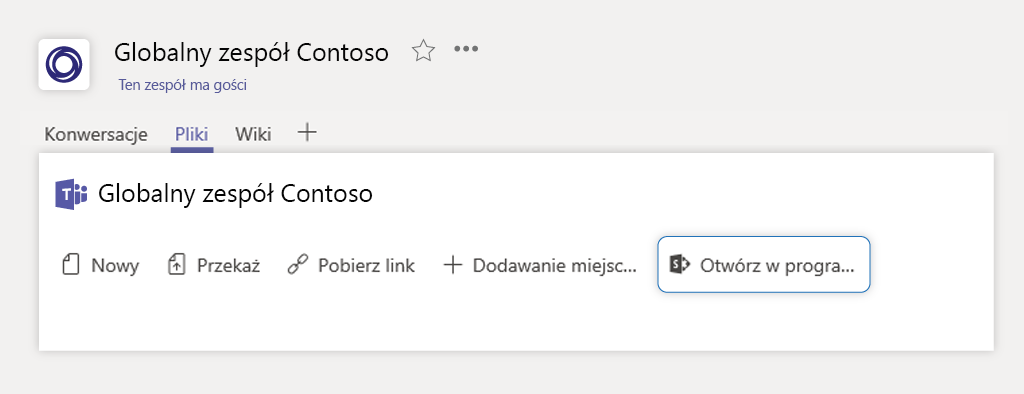
Po utworzeniu zespołu w usłudze Teams automatycznie otrzymujesz witrynę programu SharePoint.
Integracja programu SharePoint z usługą Teams ułatwia udostępnianie plików, przechowywanie i współpracę.
Używaj usługi Teams do współpracy nad obecnie opracowywaną zawartością, a programu SharePoint do przeglądania zawartości i plików.
Chcesz wiedzieć więcej?
Korzystanie z aplikacji Microsoft Teams na urządzeniu Surface Hub

Zapoznaj się z trzema sposobami korzystania z aplikacji Microsoft Teams w celu umożliwienia współpracy na urządzeniu Surface Hub:
-
Na ekranie powitalnym wybierz pozycję Połącz, aby rozpocząć spotkanie ad hoc.
-
Zarezerwuj urządzenie Surface Hub jako uczestnik spotkania podczas planowania spotkania.
-
Dodaj urządzenie Surface Hub do istniejącego spotkania.
Jak będzie wyglądać spotkanie, zależy od Ciebie — możesz przejść bezpośrednio do aplikacji Microsoft Whiteboard i rozpocząć przekazywanie swoich pomysłów, otworzyć ostatnio używane pliki, aby wyświetlić je na dużym ekranie i uzyskać opinie od swojego zespołu w czasie rzeczywistym
Chcesz wiedzieć więcej?
Pomoc dotycząca urządzenia Surface Hub
Spotkaj się z innymi osobami za pomocą urządzenia Surface Hub 2S










